东北财经大学VPN使用说明
VPN校外访问系统可在PC端windows系统及苹果系统(MAC OS X)使用,同时也支持移动端(IOS或安卓)访问。
一、PC端以Windows系统为例(苹果系统以此参考)
浏览器地址栏中输入网址:https://vpn.dufe.edu.cn 然后回车,跳转到学校统一用户中心页面:

在该页面直接输入统一用户中心账号及口令,即可无需安装任何插件或客户端实现Web资源访问。
Web VPN可以满足绝大多数的远程业务访问需求,如有高级资源访问需求,可以使用客户端连接VPN,使用方法如下:
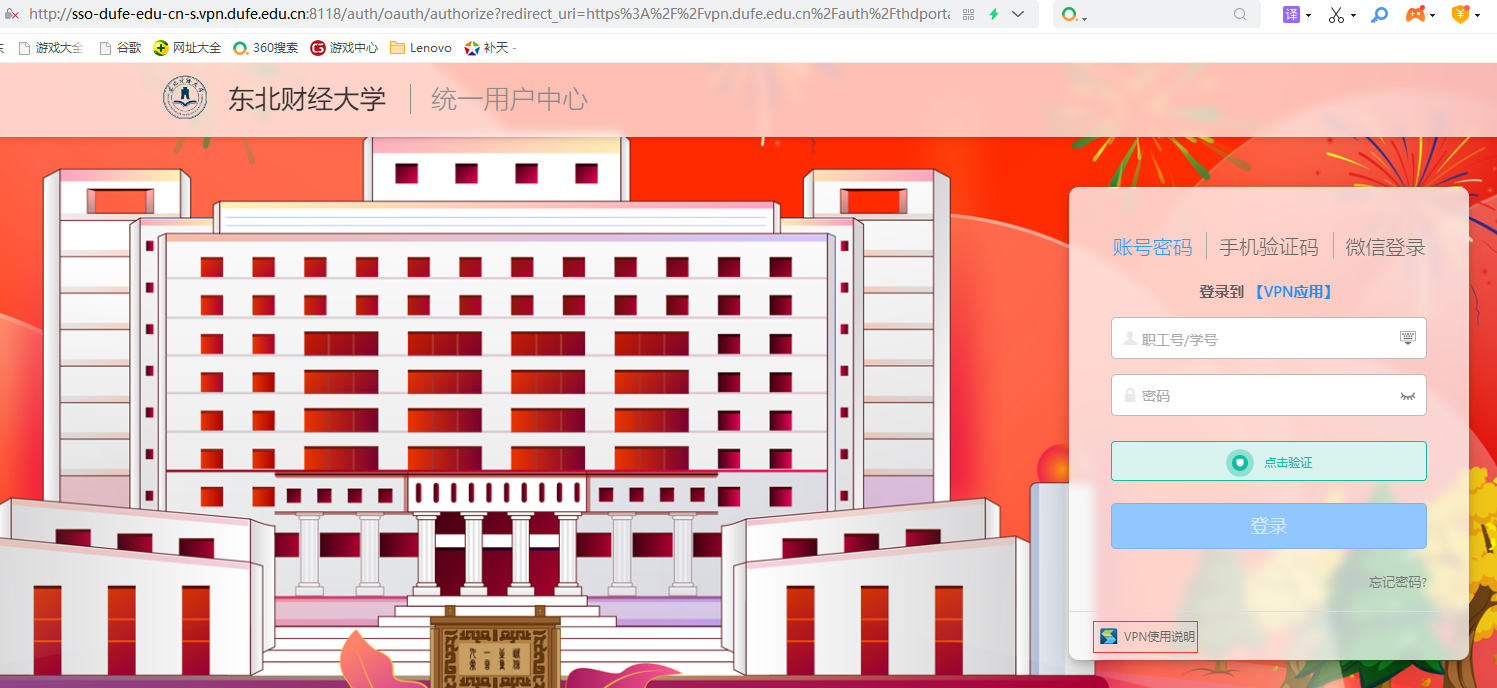
在Web VPN的登录页面上点击“VPN使用说明”,跳转到VPN使用及客户端下载界面:

访问客户端下载链接如下图所示:
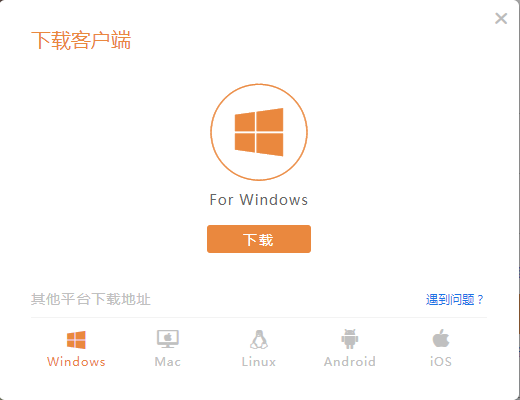
下载完成后,弹出的窗口选择“运行”进行安装。
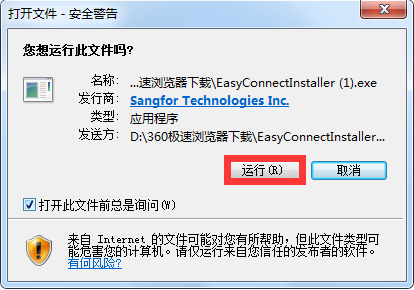
安装过程中出现免责声明,选择同意。
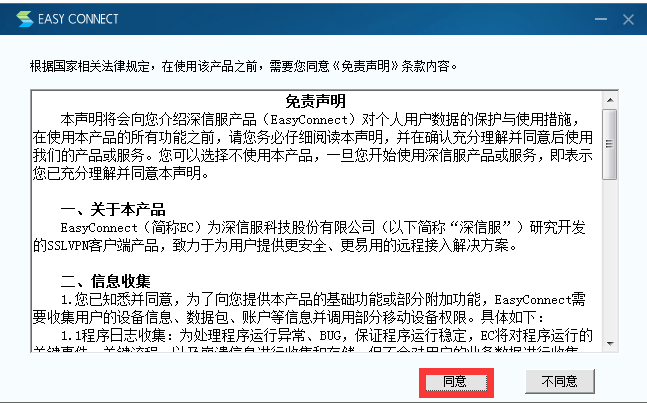
安装成功后,点击完成。
。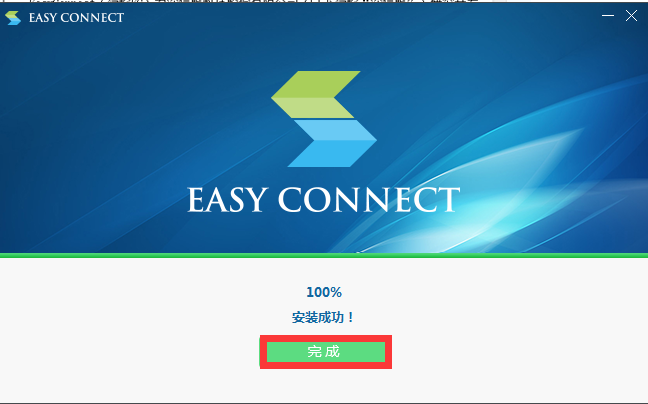
桌面会出现一个EsayConnet 的快捷方式。
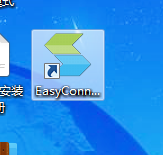
双击桌面的 EasyConnect 客户端快捷方式,服务器地址栏里填入VPN地址:https://vpn.dufe.edu.cn 然后点击 “进入”按钮,等待组件安装完毕。
(提示:若点击“进入”按钮,提示网络异常等问题,没有进入组件安装步骤,请先把本机电脑安全防护禁用,再重新安装即可。)

出现登录界面。
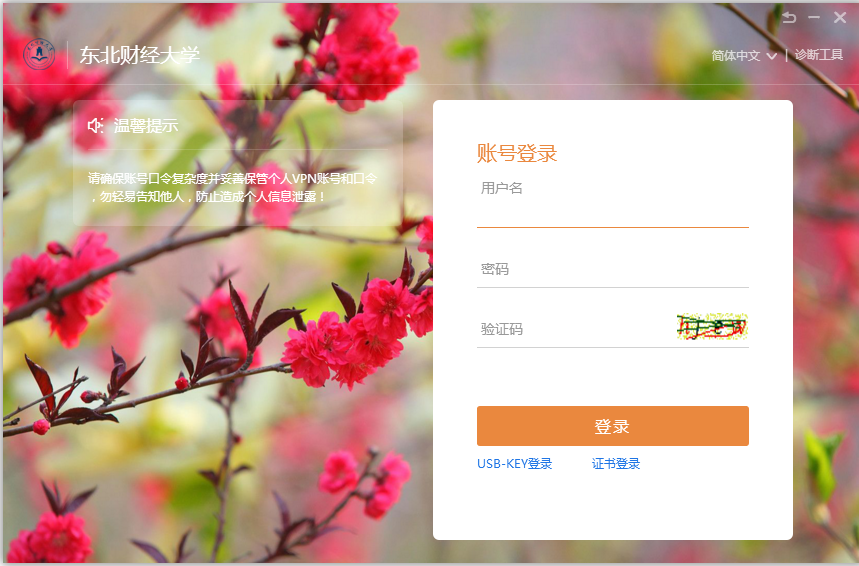
输入账号、密码,绑定手机会收到验证码,输入验证码点击登录。
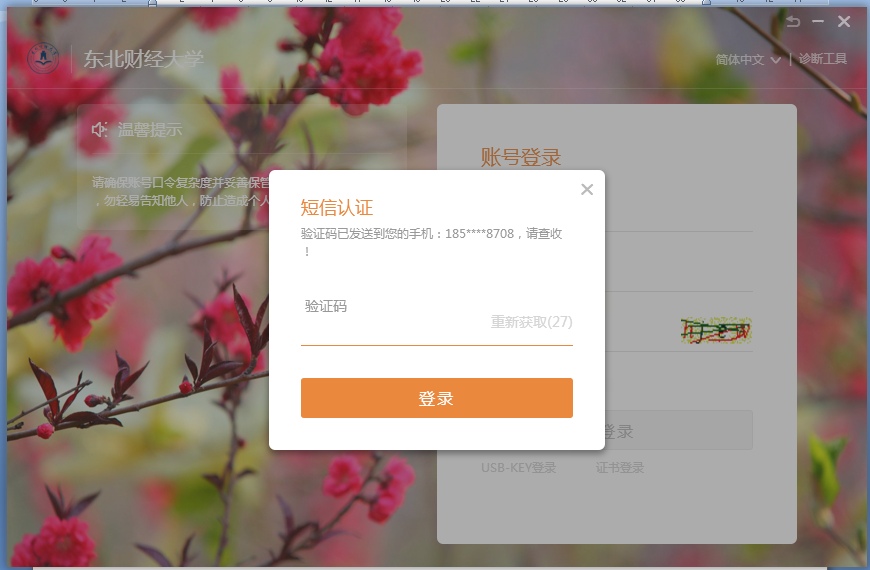
登录成功后,即可访问校内资源。
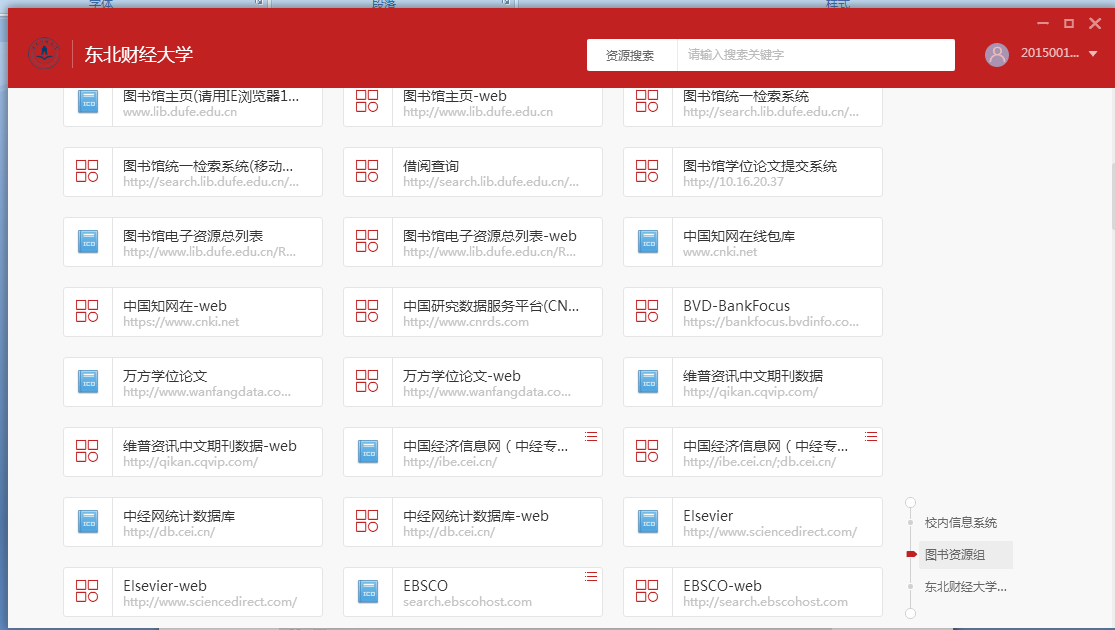 。
。
二、移动端以安卓系统为例(苹果系统以此参考)
用浏览器访问https://vpn.dufe.edu.cn,在打开的页面中可直接输入用户名和密码登录VPN系统。当然也可下载客户端程序,访问VPN系统,请按照不同的手机系统下载相应的APP程序。在应用市场(APP Store)搜索“EasyConnect”,点击“下载”,按步骤安装。
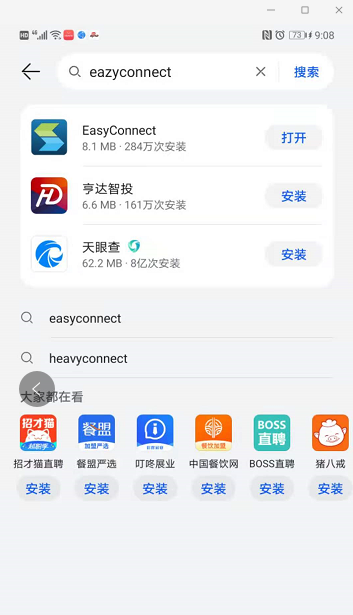
下载完成后,按照提示安装客户端程序,安装成功后手机桌面会自动生成一个EasyConnet的APP快捷方式,点击快捷方式,按照以下图示操作:
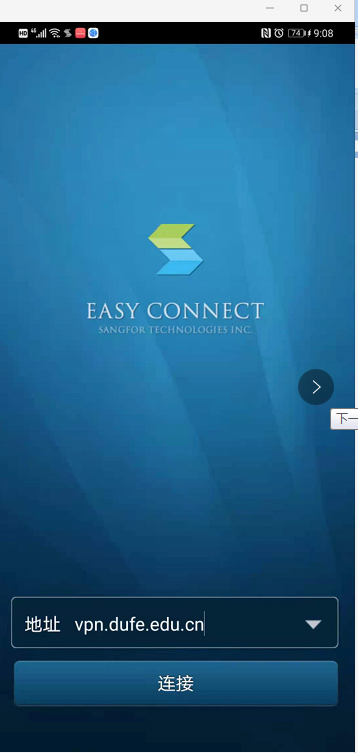
输入用户名和密码,点击登录,按照提示输入验证码。
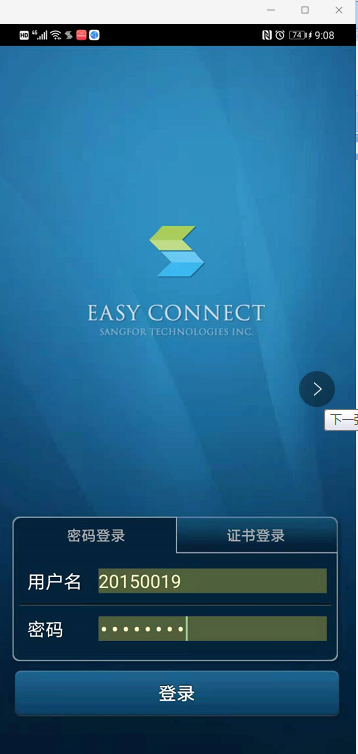
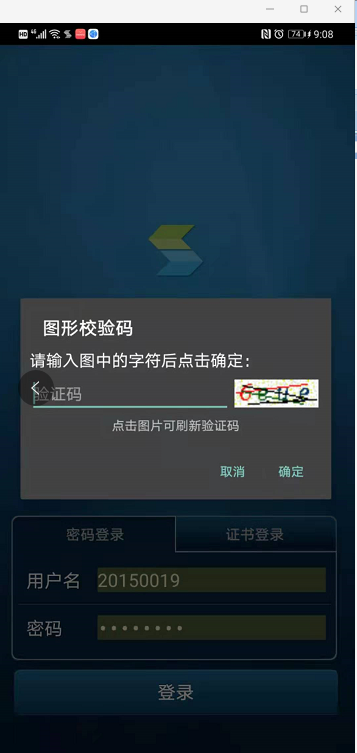
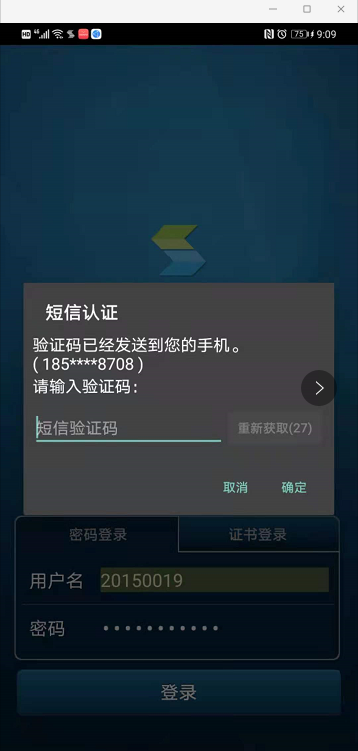
登录成功后,即可访问校内资源。
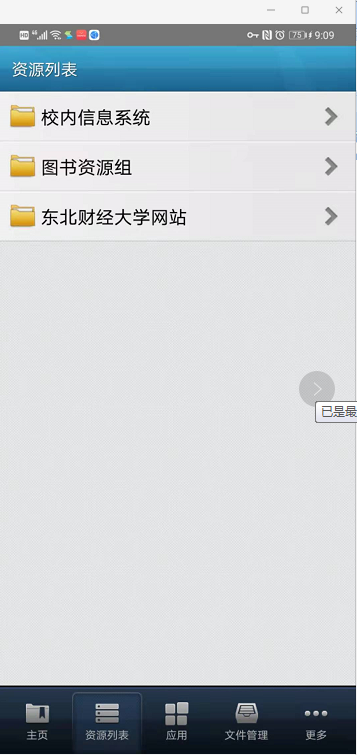
注意:
1、VPN账号为本人学号(教工为职工号),密码与同一用户中心相同。如遇账号类问题联系网络信息管理中心张老师 0411-84710135 或18525511369(周一至周五8:00至17:00)
2、校外用户通过学校VPN无法访问图书馆主页及电子资源的请联系图书馆李老师 0411-84710535或13840835807(周一至周五8:00至17:00)

